Não muito tempo atrás, fotos borradas da câmera do telefone era o melhor que alguém poderia esperar. Hoje, todos esperam fotos nítidas que rivalizem com a qualidade daquelas tiradas por uma câmera digital dedicada.
Você pode estar coçando a cabeça com as fotos borradas que seu telefone está produzindo de repente ou simplesmente não consegue fazer o foco funcionar direito no visor antes de tirar uma foto do seu gato fazendo algo hilário para as redes sociais. Experimente algumas destas dicas de solução de problemas para resolver o problema.
1. Limpe a lente da sua câmera
Uma lente de câmera suja é o culpado mais óbvio pelas fotos borradas em um telefone. A sujeira espalhada na lente pode não apenas causar desfoque ou distorção diretamente, mas também interferir no recurso de foco automático do seu telefone.
Use um pano de microfibra limpo para lentes de câmeras ou óculos para limpar suas lentes. Não borrife nenhum agente de limpeza na lente ou no pano, pois o vidro externo da lente da câmera do smartphone pode ter um revestimento que reage mal a determinados produtos químicos.

Se você tiver um telefone resistente à água, enxágue delicadamente o vidro externo da lente da câmera com uma pequena quantidade de água limpa e doce para remover detritos minerais, como pequenas partículas de areia. Embora o vidro externo da lente da câmera moderna seja feito de materiais duros e resistentes, como safira, minerais duros presos entre o pano e o vidro ainda podem arranhá-lo.
2. Use o modo correto
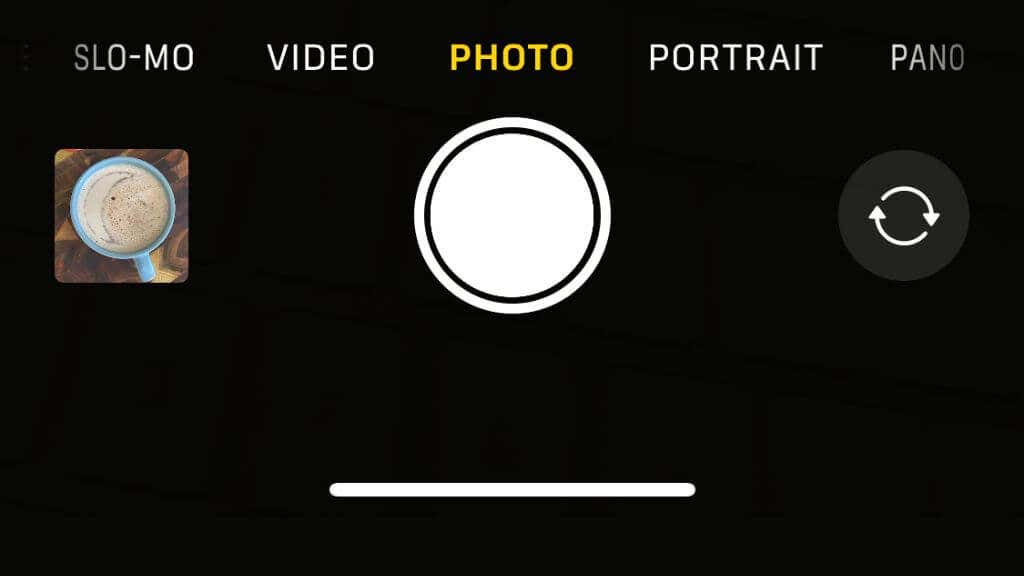
É provável que seu aplicativo de câmera tenha vários modos de fotografia diferentes. Se você acidentalmente ativou um modo especial, como Retrato ou Modo Macro, pode ser impossível focar o assunto para uma foto normal. Como alternativa, pode ser necessário ativar um desses modos, como o modo macro, quando o objeto estiver muito próximo da câmera para ficar em foco.
3. Retire a película protetora ou o protetor de tela
Vamos começar com algo que pode parecer um pouco bobo, mas se você estiver vendo uma imagem um pouco confusa no visor do seu aplicativo, pode ser que haja algo na tela que esteja distorcendo a imagem.
Se você acabou de tirar um smartphone novo da caixa, certifique-se de não ter deixado a película protetora na tela. Leia atentamente o guia de início rápido, pois alguns telefones (como o Samsung Galaxy S21 Ultra) possuem um protetor de tela aplicado de fábrica que não deve ser removido a menos que esteja danificado..

Alguns protetores de tela afetam negativamente a clareza da tela, fazendo com que tudo pareça confuso. Você pode verificar isso facilmente abrindo um aplicativo que não seja de câmera e inspecionando os elementos da tela, como texto. Se tudo na tela parecer um pouco macio, considere retirar o protetor de tela ou substituí-lo por um que tenha uma classificação de clareza melhor.
4. Limpe sua tela

Limpe bem o smartphone com um pano de microfibra limpo para evitar a formação de uma camada de gordura na tela, tornando a imagem confusa.
5. Verifique se há condensação na lente
Se o seu telefone tiver sido exposto a água ou umidade elevada, isso poderá causar condensação entre a lente e o vidro externo da câmera. Embora a câmera possa ser vedada contra a entrada de líquidos, ela ainda precisa deixar passar ar para equalizar a pressão dentro do conjunto da câmera com a atmosfera externa. É por isso que o líquido pode condensar no interior do vidro se você estiver usando o telefone em condições mais próximas da selva amazônica do que em condições de umidade confortável.

Se você observar condensação dentro da câmera, a única coisa que você pode fazer é esperar que ela evapore. Mantenha o telefone em temperatura ambiente e umidade normal para acelerar esse processo. Se o problema não desaparecer ou persistir, seu telefone pode ter sofrido danos causados pela água e você precisará que um profissional o avalie.
6. Tire a capa do seu telefone
A maioria das capas de telefone tem amplos recortes para as câmeras do telefone, mas alguns modelos podem ter muita sobreposição, especialmente quando você usa a câmera de ângulo mais amplo do telefone. Para telefones que usam sensores especiais para medir a distância para foco, o case pode obscurecer parcialmente esse sensor, mesmo que não obscureça parte de nenhuma lente.

Embora não seja provável, se você suspeitar que o problema é o seu caso, é uma boa ideia retirá-lo rapidamente e tirar algumas fotos de teste para descartar a possibilidade.
7. Toque para focar
Às vezes, o recurso de foco automático do seu telefone erra. Na maioria dos casos, você pode corrigir isso tocando no objeto que deseja focar no visor do aplicativo da câmera.

No aplicativo de câmera do iPhone, você pode tocar em qualquer lugar do enquadramento para mudar o foco, mas como os aplicativos de câmera do telefone Android não são padronizados, o método exato de ajuste de foco pode variar de uma marca de telefone para outra. Se tocar para focar não funcionar no seu telefone Android, consulte o arquivo de ajuda do aplicativo da câmera para obter instruções..
8. Mudar para uma câmera diferente
A maioria dos smartphones modernos está equipada com múltiplas câmeras independentes. Se a sua imagem estiver desfocada, tente mudar para uma câmera com uma distância focal mais adequada. Mesmo se você estiver na câmera certa para a foto que deseja tirar, às vezes mudar para uma câmera diferente e depois voltar pode redefinir qualquer falha temporária que esteja causando problemas. A câmera principal geralmente é aquela com melhor clareza, graças ao seu sensor de imagem com maior número de megapixels.
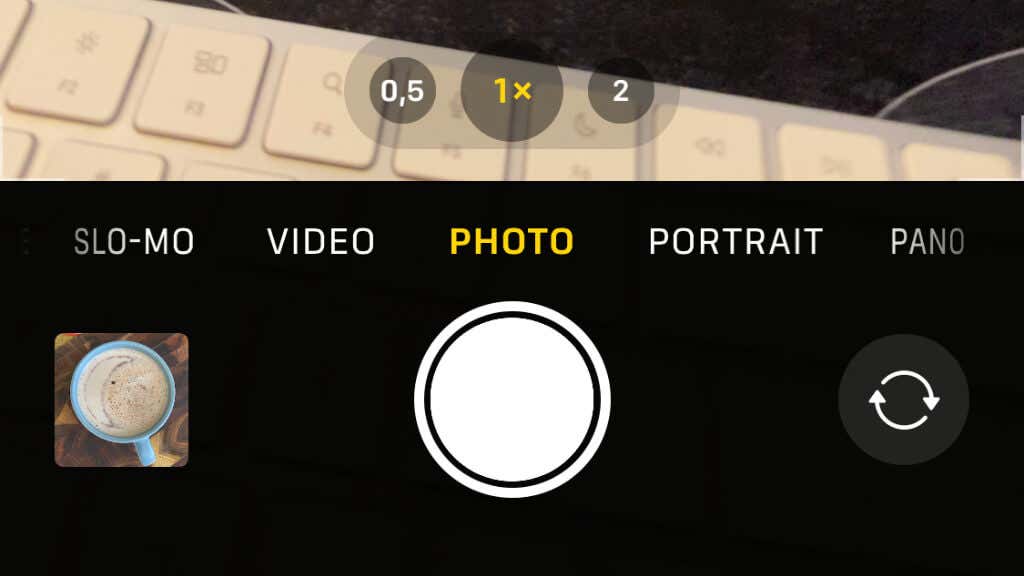
Se todas as câmeras traseiras estiverem desfocadas ou alternar entre elas não resolver o problema, você também pode tentar mudar para a câmera selfie e depois voltar para as câmeras traseiras. Vimos alguns usuários relatarem que isso os ajudou.
9. Usar o modo manual
Por padrão, o aplicativo da câmera é quase todo automatizado. Ele tenta selecionar as melhores configurações de foco e exposição para você, então você só precisa se preocupar em enquadrar e cronometrar sua foto se estiver tirando uma foto de um assunto que o recurso de foco automático não consegue controlar corretamente.
Alguns aplicativos de câmera de telefone Android vêm com um modo manual ou “Pro”, tornando-o mais parecido com a operação de uma câmera DSLR. Por exemplo, em um telefone Samsung Galaxy, você pode selecionar o modo Pro e manualmente as configurações da câmera usando a roda de foco na tela.
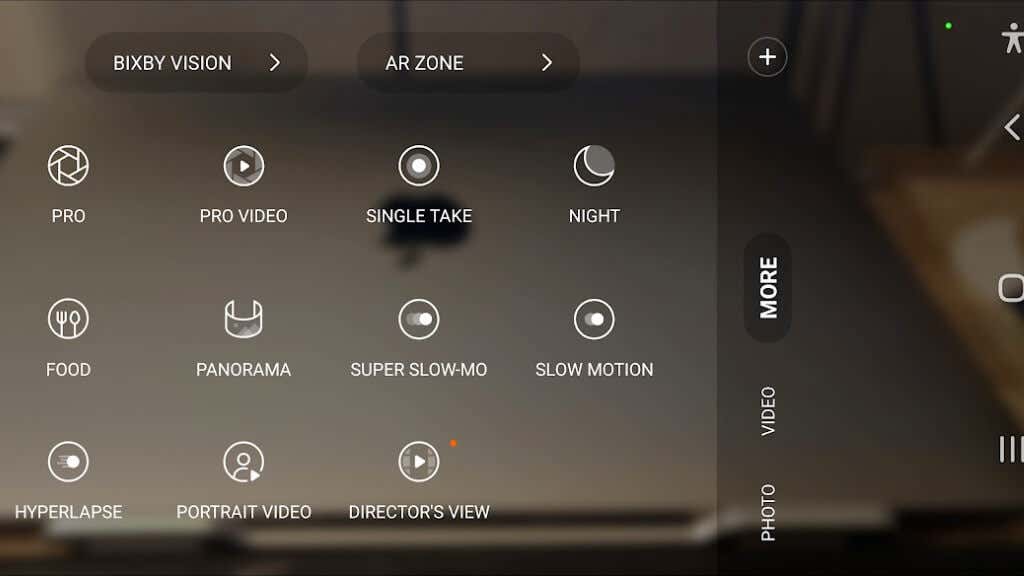
Embora valha a pena conferir nosso guia de configurações da câmera, aqui estão algumas coisas rápidas e sujas que você pode fazer no modo manual para eliminar desfoque e confusão:
Muitos modos manuais têm um guia de foco visual, onde as partes da imagem que estão em foco serão destacadas em uma cor para que você saiba que as coisas certas estão em foco.
10. Experimente um aplicativo de câmera de terceiros
Infelizmente para os usuários do iPhone, o aplicativo padrão da Apple não inclui um modo manual semelhante, nem algumas marcas de telefones Android. Sua melhor opção é usar um aplicativo de câmera de terceiros que desbloqueie o controle manual de suas câmeras.

No iPhone, sugerimos Câmera Pro, embora seja um pouco caro, custando US$ 15. Câmera + é uma boa alternativa por quase metade do preço. Se você usa Android, a melhor escolha, em nossa opinião, é Câmera FV-5 por US$ 4,99. Alguns telefones Android não funcionam bem com este aplicativo, então teste-o dentro da janela de reembolso no Google Play ou experimente o aplicativo FV-5 Lite primeiro, mas há muitos Aplicativos de câmera Android para escolha..
11. Force o fechamento do aplicativo ou reinicie o telefone
Os aplicativos de câmera de smartphone não são tão confiáveis quanto o firmware encontrado em uma câmera dedicada. Afinal, existem muitos processos em execução em um smartphone e bugs de software são constantemente introduzidos ou descobertos. Se o app da câmera simplesmente não focar em nada, pode ser apenas um problema temporário com o app.
A primeira coisa a fazer é forçar o fechamento do aplicativo. No iOS, deslize de baixo para cima na telaaté o meio, abrindo o carrossel de aplicativos. Deslize para a esquerda ou para a direitaaté ver o aplicativo da câmera e deslize para cima para fechá-lo.
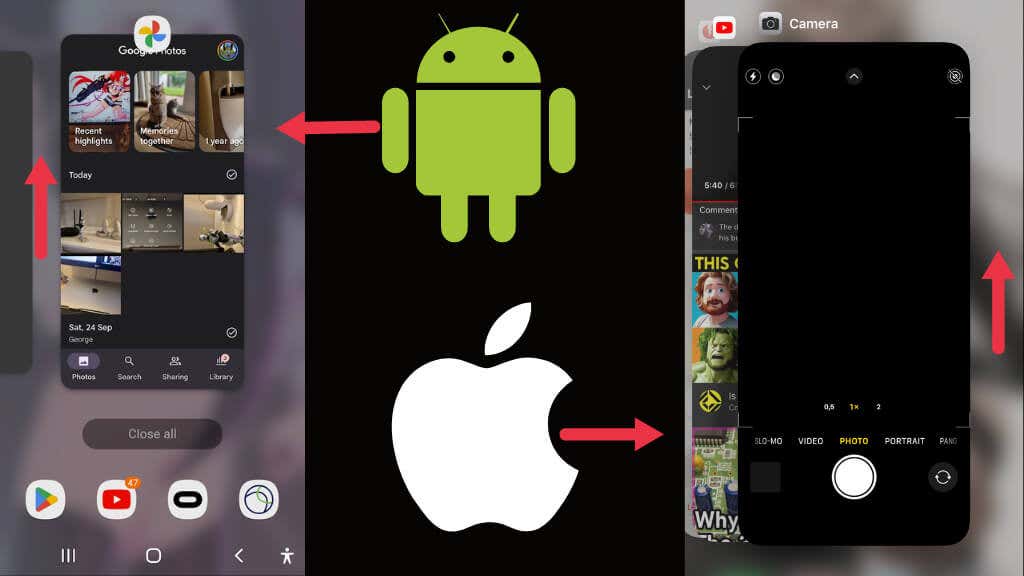
No Android, pressione o botão do sistema Androidna extremidade esquerda (três linhas verticais) e o carrossel de aplicativosserá exibido. Deslize para a esquerda ou para a direitapara encontrar o aplicativo da câmera e deslize-o para cima e para fora da tela para fechá-lo.
Se fechar e reabrir o app não funcionar, reinicie o smartphone completamente e tente novamente.
12. Verifique se há atualizações no aplicativo da câmera
Se os problemas de foco da câmera forem causados por um bug, vale a pena verificar se há uma versão atualizada do aplicativo disponível para download. As atualizações do aplicativo da câmera podem ocorrer como uma atualização individual ou como parte de uma atualização importante do sistema operacional.
Isso é especialmente provável se sua câmera funcionar bem com um app de terceiros, mas não com o app padrão, pois isso sugere que não há nada de errado fisicamente com sua câmera.
13. Bata o telefone na palma da mão
Esta última dica pode parecer um pouco estranha, mas bater o telefone na palma da mão pode resolver alguns problemas da câmera. Isso ocorre porque o conjunto da câmera possui pequenas peças móveis que podem ficar presas em uma posição específica, impedindo que a câmera mude o foco.
Com a câmera ativada, bata com firmeza, mas com cuidado, a parte de trás do telefone na palma da mão. Com alguma sorte, isso redefinirá os componentes eletromecânicos para suas posições corretas.
14. Envie seu telefone para avaliação

Se você já tentou de tudo nesta lista e ainda não obteve nada além de imagens borradas, talvez seja hora de dar uma olhada profissional na câmera do seu telefone, já que o próprio módulo pode precisar ser substituído..
.